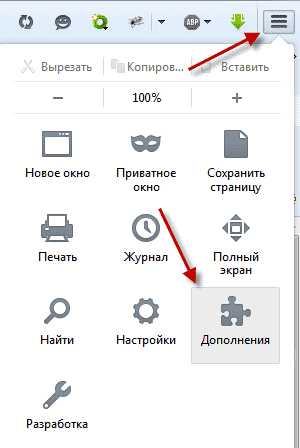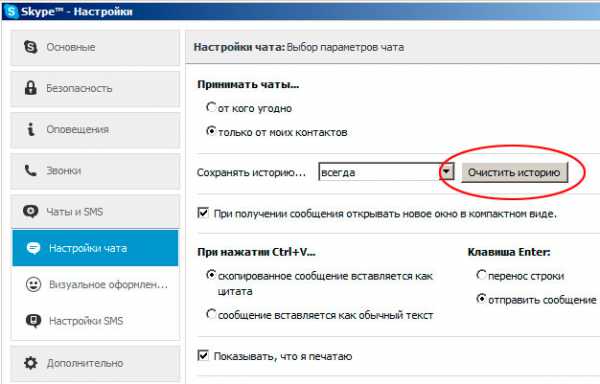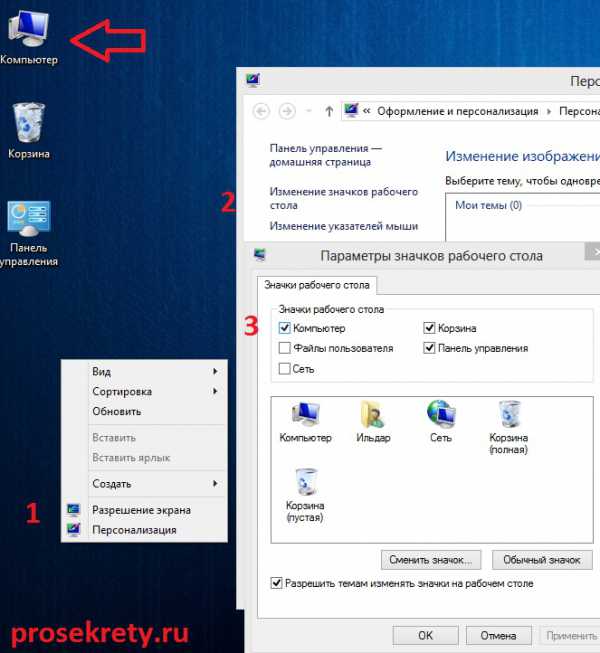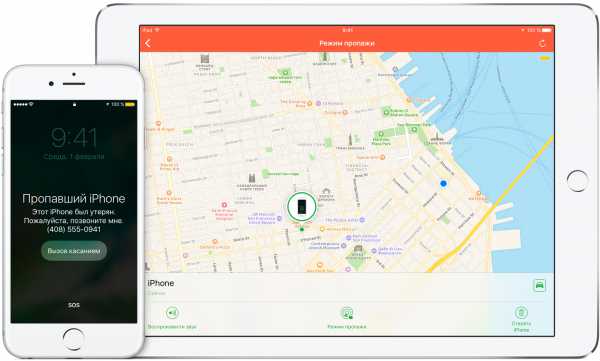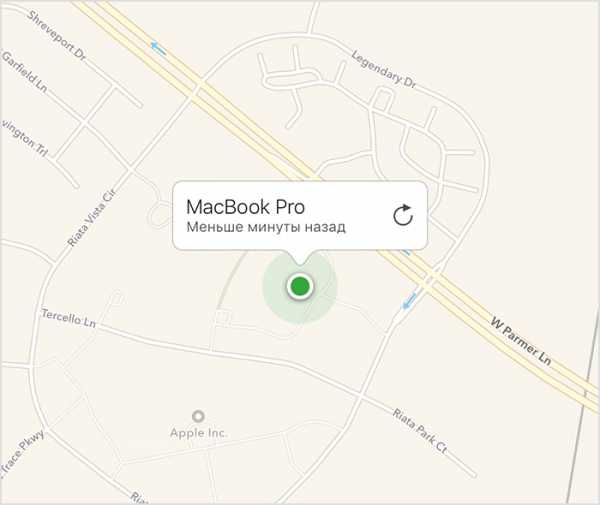Как подключить xbox one к ноутбуку
Как подключить Xbox 360 к ноутбуку?
Подключив все устройства к единой локальной сети, пользователь получает большую свободу действий. Так, юзер может работать с одним и тем же файлом c разных компьютеров и свободно переключаться с ноутбука на игровую приставку. Используя лэптоп c Windows, можно организовать передачу потоковых видеоматериалов на дисплей или телевизор, к которому подсоединена консоль. Рассмотрим, как подключить Xbox 360 к ноутбуку.

Настраиваем сетевое обнаружение на мобильном ПК
Для подключения ноутбука и игровой приставки вы должны правильным образом произвести настройки функции PlayTo. Для этой цели перейдите в «Панель управления», а после в «Центр управления сетями и общим доступом». Вам необходимо будет поменять дополнительные характеристики общего доступа. В текущем сетевом профиле нужно будет включить:
- возможность обнаружения ноутбука на всех устройствах сети;
- автоматическую настройку;
- возможность общего доступа к устройствам и информации.
Кроме того, установите переключатель в положение, разрешающее операционной системе управлять соединениями домашней группы.
Далее в разделе «Все сети» установите доступ к данным, которые размещены в общих файлах и каталогах. Доступ, защищённый с помощью пароля, надо отключить. Сохранив все приведённые выше изменения, перезапустите портативный компьютер.

Настраиваем Xbox 360
После внесения изменений в сетевые параметры Windows вы должны правильно настроить Xbox 360. Порядок действий такой:
- на джойстике нажмите клавишу, имеющую значок Xbox;
- зайдите в «Настройки», а потом в «Системные параметры»;
- в «Параметрах сети» выберите соединение, к которому подключён мобильный ПК.
Далее перейдите в опции игровой консоли и активируйте там функцию PlayTo. Алгоритм действий пользователя такой:
- на джойстике нажмите на клавишу с нарисованным знаком приставки;
- в «Настройках» перейдите в пункт «Системные параметры»;
- в «Настройках консоли» следует выбрать «Подключённые устройства»;
- отметьте «Воспроизведение на устройстве».
Чтобы изменения вступили в силу, перезагрузите игровую консоль.

Организация передачи видео на игровую приставку
Изменив и сохранив настройки, вы уже можете передавать данные с мобильного компьютера на консоль. Сделать это просто: в операционной системе изберите файл для воспроизведения на консоли, кликните по нему правой клавишей мыши и в появившемся пользовательском меню выберите PlayTo. В некоторых случаях данная опция называется «Воспроизвести на» -> Xbox 360.
Можно ли подключить приставку к ноутбуку по HDMI
На многочисленных форумах и в блогах часто спрашивают, как подсоединить игровую приставку к портативному компьютеру по HDMI с тем, чтобы использовать экран мобильного ПК для игры. Пользователи считают, что такое соединение возможно, и настойчиво просят помочь его наладить. Однако всё это – не более чем заблуждение. HDMI-разъём в ноутбуке – это выход видеокарты, позволяющий транслировать «картинку» на внешних устройствах. Входящий сигнал ноутбук не будет принимать.
kto-chto-gde.ru
Как подключить Xbox 360 к ноутбуку
Сегодня многие ноутбуки не уступают в мощности стационарным компьютерам, а их дисплеи легко составят конкуренцию небольшим телевизорам. Поэтому желание подключить современную приставку и превратить портативное устройство в игрового «монстра» не удивительно. Однако реально ли это сделать?
1
Подключение Xbox360 к ноутбукуДанный вопрос интересует многих геймеров, однако финальный вердикт по нему не утешителен. Без дополнительного дорогостоящего оборудования (которое, при этом, не гарантирует корректный запуск) подключить xbox к ноутбуку не получится. Причина проста: стандартные видеовыходы ноутбуков не работают на вход, а только на вывод графической информации. Решить проблему можно разными способами, например подключением через тв-тюнер или другие внешние устройства видеозахвата (можно обратить свое внимание на AVerMedia Technologies Live Gamer Portable 4.5 и подобные). Однако стоимость данных устройств приближается к цене мониторов и телевизоров среднего потребительского сегмента, к которым подключить приставку гораздо проще, удобнее и эффективнее. Если же тюнер все-таки приобретен, в его использовании не должно возникнуть никаких вопросов — совмещаем подходящие разъемы проводами, после использует ПО «из коробки» для настройки. Остальное зависит от конкретной модели оборудования.

Наиболее реальный вариант получить удовольствие от видеоигр на xbox360 — использовать приставку так, как задумали разработчики. Для этого нам понадобится телевизор или монитор компьютера, а также акустическая система (по желанию). Существуют разные возможные комбинации подключения, в зависимости от имеющихся разъемов:
- к телевизору с разъемом AV, кабелем Xbox 360 AV Cable — получим наиболее низкое качество картинки, максимум 360р;
- через разъем S, кабелем Xbox 360 AV-S Video ( среднее качество изображения, примерно 480p);
- к телевизору, TV компонентным кабелем Xbox 360 Component HD AV Cable (до 1080p);
- к телевизору со Scart-разъемом, Xbox 360 RGB Scart кабелем, качество будет зависеть от самого TV;
- к HD-Ready и HD телевизорам, любым кабелем HDMI (передается также и звук);
- к монитору с VGA‑входом, кабелем Xbox 360 VGA HD AV Cable (разъемы-«тюльпаны» для аудио), до 720р;
- к монитору c DVI-D‑входом, кабелем HDMI с переходником XBOX 360 Optical/RCA Audio Adapter для вывода звука (качество до 1080p);
- к монитору с HDMI‑входом одноименным кабелем — гарантирует наилучшее изображение;
- к любой аудиосистеме: RCA‑штекерами, если «тюльпанов» на устройствах нет, то с переходниками типа «папа»\»мама», либо через XBOX 360 Optical/RCA Audio Adapter;
- на аудиоустройства с оптическим входом с Xbox 360 Slim.

Само по себе подключение к телевизору или монитору никаких нюансов не предполагает — соединяем подходящие разъемы и штекеры, после наслаждаемся доступным качеством.
SovetClub.ru
Как подключить xbox 360 к ноутбуку через hdmi?
Многие начинающие игроки хотят подключить игровую консоль к ноутбуку. Главная цель – использовать дисплей ноутбука в качестве телевизора. Для того, чтобы ответить на этот вопрос, необходимо хоть сколько-нибудь разбираться в конструктиве современной IT-электроники.
Купить Xbox 360 в Москве можно по доступной цене. Консоль прошлого поколения до сих пор пользуется большой популярностью. Огромное количество игр используется игроками, как для одиночной игры, так и для многопользовательской.
Что необходимо для подключения приставки к ноутбуку?

У подавляющего большинства имеются ноутбуки в которых есть только один разъём HDMI. Но он является выходным (out). Следовательно, использование его для подключения консоли невозможно. Ноутбук принимает HDMI сигнал, а не транслирует.
Использование консолей имело смысл по нескольким причинам:
- телевизор имеется практически у каждого;
- стоимость консоли значительно меньше стоимости ноутбука с такими же характеристиками;
- на консолях старого поколения так же имеется возможность игры в пиратские копии.
Однако сегодня ситуация кардинальным образом изменилась. Ноутбуки появились очень у многих. Сегодня можно приобрести лэптоп по цене, начиная от 250 долларов. Другое дело, что его характеристики будут слишком слабыми.
Существует выход, который позволит превратить даже посредственный ноутбук в суперигрового монстра, на котором запустится большинство современных игр.
Использование внешних устройств

При выборе ноутбука необходимо смотреть в первую очередь на главный процессор. Он должен быть максимально современным. Если это условие удовлетворено, нет проблем дотянуть старый ноутбук до современного уровня.
Для этого необходимо произвести несколько главных замен: меняем оперативную память на более быструю, устанавливаем жёсткий SSD диск mSATA. Многие могут возразить, зачем устанавливать диск, шина в котором SATAIII, когда в старом ноутбуке максимум может располагаться SATAII.
Даже с этим ограничением лэптоп начнёт функционировать в 2,5 раза быстрее (в зависимости от конкретной модели SSD-диска). Мы подошли к главному – видеокарта. Ни для кого не секрет, что мобильные видеокарты стоят гораздо дороже аналогов для десктопных компьютеров. Да и последний вариант вряд ли вместится в ноутбук.
Но кто сказал, что она должна быть внутри?! При помощи разъёма PCI-express и специального устройства любая видеокарта может быть подключена к ноутбуку.
Смотрите также:
В видео представлено устройство, которое позволяет подключить любую видеокарту с ноутбуку Dell (только к линейке Alienware!):
ТвитнутьДобавить комментарий
securos.org.ua
HDMI на ноутбуке и подключение XBOX 360 - Оборудование и устройства
Отправлено 11 Май 2010 - 14:11
У меня есть ноутбук с выходом HDMI для подключения монитора или других LCD / LED HDTV в качестве внешнего монитора. Я хотел бы подключить Xbox 360 на него с помощью кабеля HDMI, чтобы поиграть в игры. Я ведь думаю что это возможно? Может с помощью какой-нибудь программы это можно сделать?. Может кто ниудь уже делал такое и подскажет путь решения этой проблемы?. Я думаю на 90% что не получится, ну а вдруг удастся поиграть на XBOX через экран ноутбука?Отправлено 11 Май 2010 - 14:30
Уточню немного. Твой компьютер имеет HDMI выход и ты хочешь использовать Xbox для игры через экран на ноутбуке? Я конечно не геймер, но как к выходу HDMI ты сможешь подключить на вход приставку XBOX 360?Отправлено 11 Май 2010 - 14:32
HDMI ноутбука = "OUT", телевизор, AV-ресивер в = "IN", это самый короткий ответ, ты не сможешь использовать ноутбук для подключения Xbox360 ...Отправлено 11 Май 2010 - 14:37
Да, ты не сможешь использовать свой ноутбук для вывода изображения с XBOX 360. HDMI порт на ноутбуке работает только на выход и может только отсылать сигнал, а принимать с устройств не может.Отправлено 11 Май 2010 - 14:39
Ну что ж. Спасибо за ответы. Значит придется использовать от своей башни 23" монитор FULL HD для игр на XBOX 360.rhpc.ru
Xbox One теперь можно подключить к компьютеру на Windows
 Microsoft представила специальный адаптер для своей консоли.Владельцы приставки Xbox One с контроллером Kinect однозначно имеют больше определенных преимуществ по сравнению с пользователями Windows. Однако компания Microsoft теперь предлагает специальный адаптер, который делает Xbox One с Kinect полностью совместимыми с компьютерами и планшетами на Windows 8 и 8.1.Благодаря данному адаптеру, подключаемому по USB 3.0, владельцы Windows-компьютеров теперь в полной мере смогут использовать возможности консоли Xbox One и камеры Kinect. Например, пользователи Windows смогут отдавать голосовые команды или использовать камеру Kinect для видеообщения через Skype.Все эти преимущества в виде адаптера компания Microsoft предлагает приобрести пользователям за 49,99 долларов.Кроме того, компания Microsoft представила вторую версию SDK Kinect для разработчиков, которая позволяет создавать более качественные приложения. Кроме того, теперь программы, использующие Kinect, можно будет публиковать в Windows Store.
Microsoft представила специальный адаптер для своей консоли.Владельцы приставки Xbox One с контроллером Kinect однозначно имеют больше определенных преимуществ по сравнению с пользователями Windows. Однако компания Microsoft теперь предлагает специальный адаптер, который делает Xbox One с Kinect полностью совместимыми с компьютерами и планшетами на Windows 8 и 8.1.Благодаря данному адаптеру, подключаемому по USB 3.0, владельцы Windows-компьютеров теперь в полной мере смогут использовать возможности консоли Xbox One и камеры Kinect. Например, пользователи Windows смогут отдавать голосовые команды или использовать камеру Kinect для видеообщения через Skype.Все эти преимущества в виде адаптера компания Microsoft предлагает приобрести пользователям за 49,99 долларов.Кроме того, компания Microsoft представила вторую версию SDK Kinect для разработчиков, которая позволяет создавать более качественные приложения. Кроме того, теперь программы, использующие Kinect, можно будет публиковать в Windows Store.
Читайте также: Геймпад Xbox One получил версию для Windows
Как видим, Microsoft всеми силами старается предоставить пользователям возможность выбора игровой продукции компании. Напомним, что покупатели могут приобрести Xbox и Kinect как в комплекте, так и по отдельности.Источник: Hi-Tech News
Если вы нашли ошибку в тексте, выделите её мышью и нажмите Ctrl+EnterТеги: Microsoft, Xbox One, адаптер
hronika.info